GT explica: como exatamente o Windows 10 está rastreando você
Miscelânea / / February 12, 2022
Sim, eu sei que você leu todos esses artigos do Windows 10, mas não, o Windows 10 não está espionando você. Sim, está rastreando seu uso de várias maneiras e enviando esses dados para seus servidores. Sim, há uma diferença. Deixe-me explicar.
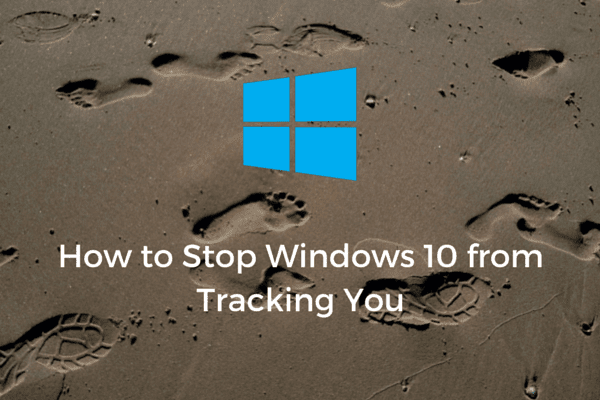
Não é espionagem, é rastreamento
As histórias que pareciam assustadoras diziam que o Windows 10 podia acessar todos os seus arquivos locais e estava rastreando o acesso a seus outros dados pessoais. Ambas as histórias foram atribuídas a citações incorretas ou atribuídas incorretamente das políticas de privacidade da Microsoft.
A citação, apontada pela primeira vez por Espingarda de papel rock ficou como abaixo.
“Vamos acessar, divulgar e preservar dados pessoais, incluindo seu conteúdo (como o conteúdo de seus e-mails, outras comunicações privadas ou arquivos em pastas privadas), quando acreditarmos de boa fé que isso é necessário para."
A parte mais assustadora foi “arquivos em pastas privadas”. QUE? A Microsoft tem acesso ao meu arquivos pessoais? Chorou a Internet.
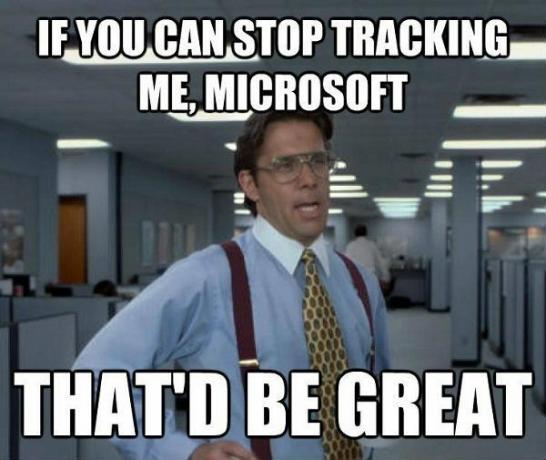
Não exatamente. Esta parte da política refere-se especificamente ao OneDrive, os serviços de armazenamento em nuvem da Microsoft. Quando você armazena arquivos no OneDrive, basicamente está salvando arquivos nos servidores da Microsoft (que nada mais são do que computadores super poderosos). O que isso significa é que, se uma agência governamental tiver motivos suficientes para examinar seus arquivos na nuvem, a Microsoft permitirá. E a Microsoft não está sozinha nisso. O Google vem fazendo isso há séculos.
Nossa cobertura do Windows 10: Ainda confuso sobre os muitos aspectos diferentes do Windows 10? Siga nossa tag do Windows 10 para novas histórias.
Mais tarde, a Microsoft esclareceu em sua postura.
“O Windows não coleta informações pessoais sem o seu consentimento. Para fornecer o Windows como um serviço de forma eficaz, a Microsoft reúne algumas informações de desempenho, diagnóstico e uso que ajudam a manter o Windows e os aplicativos funcionando corretamente. A Microsoft usa essas informações para identificar problemas e desenvolver correções.”
Para aqueles preocupados com sua privacidade, dê uma olhada no SpiderOak, que tem hospedagem em nuvem segura. Além disso, não use hospedagem em nuvem ou use um Solução baseada em P2P como BitTorrent Sync. Criptografar seu arquivo antes de enviá-lo para um sistema de armazenamento em nuvem (mas não com BitLocker) também ajudará.
Mas o rastreamento também é ruim
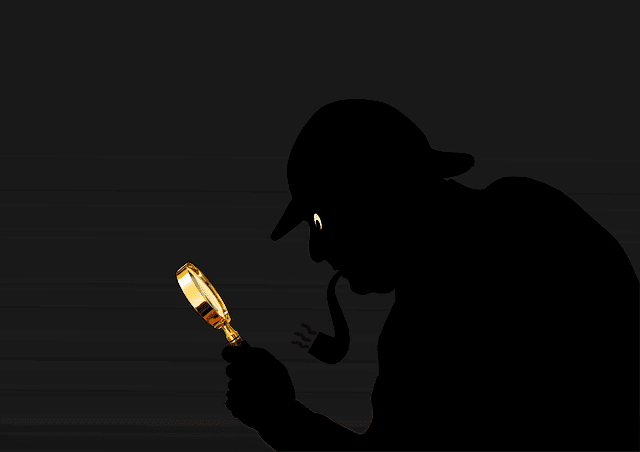
Sim, então o Windows 10 está rastreando você. Embora isso não seja tão ruim quanto espionar, ainda é muito ruim. Quando você escolhe o Windows 10 Configurações expressas, você permite que a MS crie uma ID de publicidade especial para você, rastreie sua localização, rastreie seu uso na Web para veicular anúncios melhores e permita que a Microsoft use o que você diz ou digita para a Cortana.
Agora, você deve saber que desabilitar algumas das configurações desabilitará os produtos correspondentes. Por exemplo, se você não quiser que o MS grave e analise sua voz, não use Cortana e assim por diante.
Melhore a pesquisa: O Windows 10 tem uma ferramenta de pesquisa incrível. Ele pode ser usado para tudo, desde o lançamento de aplicativos até a procura de documentos e arquivos. Você deveria tentar integrá-lo no seu dia-a-dia.
Dito isto, existem realmente algumas configurações aqui que um indivíduo consciente da privacidade gostaria de desabilitar. O problema é que existem grande quantidade de tais configurações no Windows 10. Apenas o Privacidade seção nas configurações do Windows 10 tem 13 subseções, que têm várias configurações para escolher.
Se você tiver tempo, passe por tudo, um por um. Ou leia sobre A excelente explicação do Lifehacker do que cada configuração significa.
No momento, não vamos entrar em tantos detalhes. Vou destacar apenas as configurações mais importantes que você deve desativar e apresentar ferramentas de terceiros que facilitarão o processo. Vamos para Configurações e clique em Privacidade para começar.
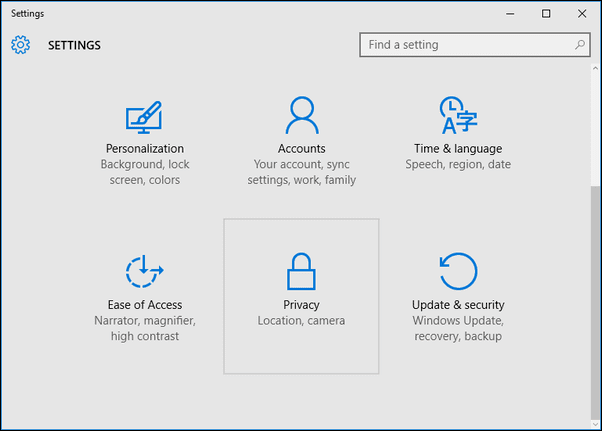
Código de publicidade: Este é o grande. Essa configuração permite que a Microsoft espione seus hábitos de navegação e crie um grande arquivo de log que os ajudaria a veicular anúncios melhores. Basta desativar esta opção e agora você verá apenas anúncios genéricos.
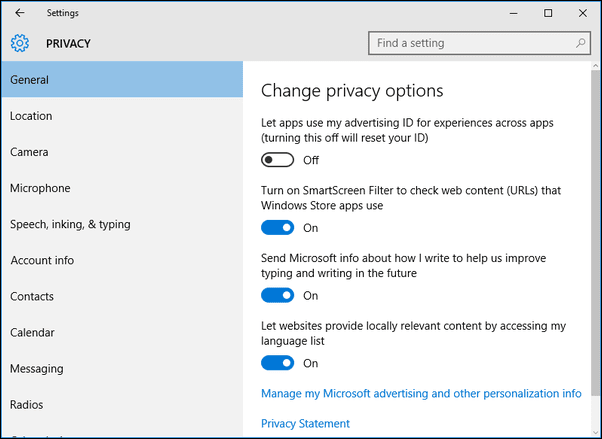
Rastreamento de localização: Para algumas pessoas, isso pode estar na categoria “espionagem”. Se você não quiser que a Microsoft monitore todos os lugares que você leva seu laptop, desative esta opção.
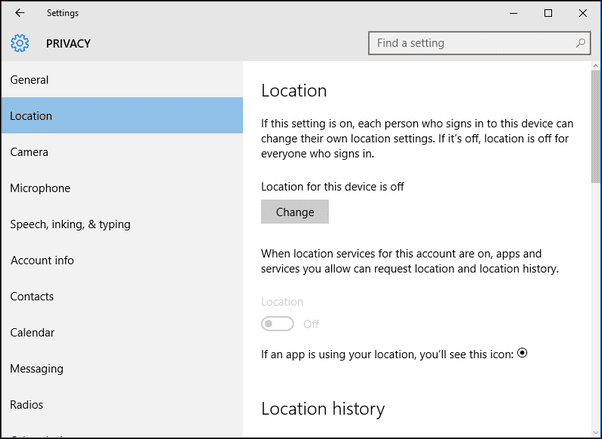
Cortana: Para melhor atendê-lo, a Cortana precisa acessar o que você digita ou fala, bem como sua localização, contatos, calendário e muito mais. Sim, o Google Now também usa tudo isso. Mas se você quiser desabilitar completamente a Cortana e voltar para a Pesquisa local do Windows, aqui está o nosso guia sobre isso.
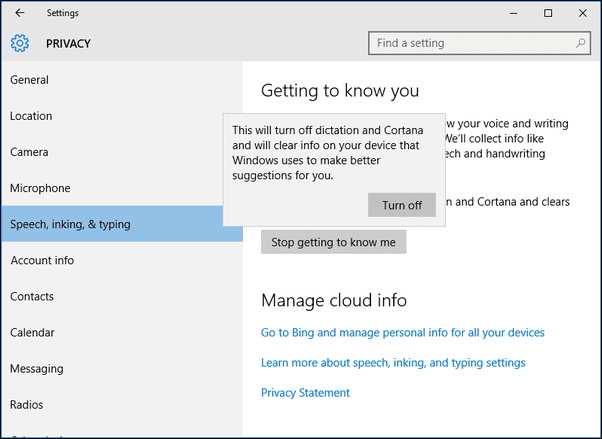
Beira: A borda é o novo navegador para Windows 10. Mas algumas configurações padrão são configuradas para rastrear seu uso na web. Vamos para Configurações -> Configurações avançadas e desative o acesso à Cortana. Outro recurso que você pode considerar é o Filtro SmartScreen. Isso rastreia cada URL que você visita e o compara a um site malicioso. Você pode desabilitar isso se quiser.
É isso, esses são os mais importantes. Mas você pode olhar para desabilitar Fala, tinta e digitação se você quiser, junto com o microfone e a câmera, acesso a determinados aplicativos.
Etapa final: Se você quiser ser desonesto, basta sair da conta da Microsoft no PC. Não use o OneDrive ou qualquer outro produto de nuvem da MS nele. Francamente, você pode nem precisar de tudo isso. Desativar todos os recursos é como ir para um ambiente do tipo Windows 8, mas sem nenhuma bagagem.
Desative o rastreamento on-line: Os sites também estão lá para rastreá-lo. A melhor maneira de desativar esses rastreadores é usar uma ferramenta como Ghostery.
Ferramentas que ajudam você a desativar o rastreamento
Muitas ferramentas surgiram nas últimas semanas com o objetivo de suavizar esse processo de desabilitar os rastreadores para você. O mais proeminente deles é DoNotSpy10.
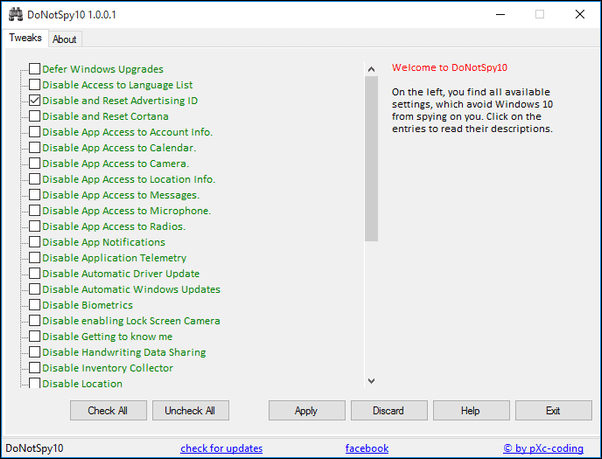
Esteja alerta ao instalar o aplicativo, no entanto. Se você usar o “Express Install”, ele instalará o Magic Find e outros adwares no seu navegador. Então, em vez disso, escolha a opção “Instalação personalizada” e desmarque novamente a opção abaixo dela. Em seguida, na página seguinte, desmarque a opção de instalar o AVG PC TuneUp.
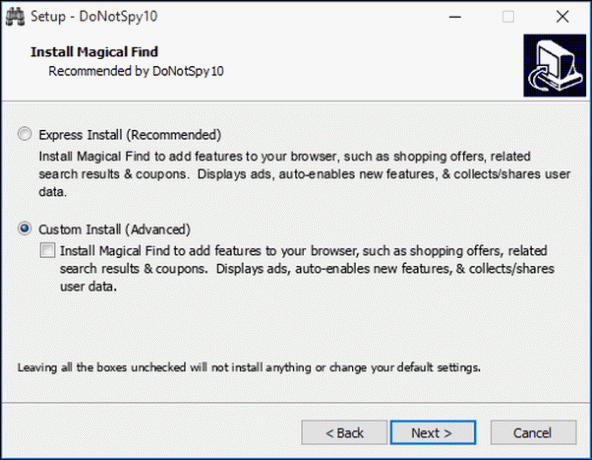
É engraçado que uma ferramenta projetada para desabilitar rastreadores no próprio Windows 10 queira instalar rastreadores de terceiros. Isso diz muito sobre o ecossistema gratuito de aplicativos do Windows. Mas não temos tempo para entrar nisso agora.
Antes de usar esta ferramenta, é melhor criar um ponto de restauração primeiro (você pode fazer isso pelo próprio aplicativo). Em seguida, percorra a lista e desative qualquer configuração desejada. As alterações só serão feitas quando você reiniciar.
Se você não gosta da natureza espiã do DoNotSpy, o BGR arredonda uma lista de 5 outros aplicativos semelhantes. Se você está procurando uma solução prática, sem adware e com um clique, confira também o aplicativo chamado Destrua o Syping do Windows 10.

O que você acha de tudo isso?
Você concorda com o rastreamento, desde que possa usar os novos recursos incríveis? Ou você desativou tudo? Compartilhe conosco nos comentários abaixo.
Última atualização em 02 de fevereiro de 2022
O artigo acima pode conter links de afiliados que ajudam a dar suporte ao Guiding Tech. No entanto, isso não afeta nossa integridade editorial. O conteúdo permanece imparcial e autêntico.



